
Việc bạn lặp lại tiêu đề trong Excel khi in là một trong những cách nhanh chóng nhất trong quá trình soạn thảo lần in một bảng danh sách tên hàng tờ giấy. Vậy thực hiện cách lặp lại tiêu đề trong Excel này mình sẽ hướng dẫn bạn trong bài viết sau đây nhé.
Ở bài viết này kynangtop.com sẽ hướng dẫn bạn cách lặp lại tiêu đề trong Excel khi trên thể hiện 3 phiên bản Excel khác nhau nhé.
Lợi ích của việc lặp lại tiêu đề trong Excel khi in
Trước khi chúng ta tìm hiểu cách làm sao để lặp lại tiêu đề trong Excel khi in thì hãy cùng mình tìm hiểu những lợi ích của việc này để các bạn có thể chọn ra những tình huống thực hiện thủ thuật này nhé.
Như tên thủ thuật cũng có nhắc đến việc lặp lại tiêu đề trong Excel khi in là mỗi khi bạn in File này sẽ xuất hiện một bộ tiêu đề ở đầu tiên bạn không cần phải sao chép và dáng khi chia mỗi bảng ở mỗi trang giấy nữa. Ngoài ra bạn có thể nhận được những lợi ích sau:
- Không tốn thời gian canh cắt đoạn để điền tiêu đề khó khăn phiền phức nữa.
- Giúp bạn có thể lặp lại những tiêu đề khi bạn in một trang giấy mới.
- Không cần chỉnh sửa lại những định dạng của tiêu đề củ
- Thuận lợi khi bạn thực hiện việc in nhiều dữ liệu khác nhau trên khổ giấy
Cách lặp lại tiêu đề trong Excel
Đây là một thủ thuật đã có rất lâu trong Excel từ những phiên bản đầu tiên rồi nhé cách thực hiện rất giống nhau. Bạn chỉ việc kiểm tra phiên bản Excel mình đang ở phiên bản bao nhiều nhé và thực hiện các bước sau đây
Bước 1: Bạn hãy mở File Excel cần lặp lại tiêu đề trong Excel thuộc các phiên bản trên lên nhé. Tiếp tới bạn hãy chọn Tab Page Layout và chọn Print Titles
BƯớc 2: Khi này 1 cửa sổ mới được hiện lên mang tên Page Setup bạn hãy chọn vào Tab Sheet nhé.
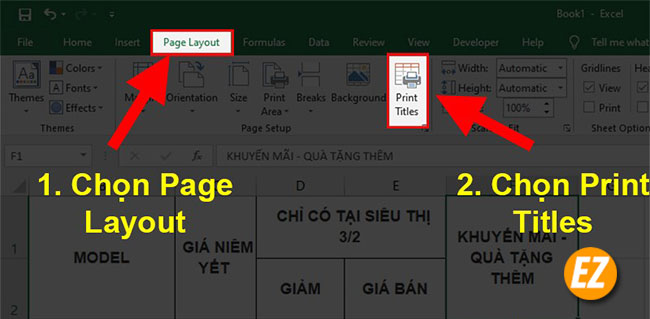
Bước 3: Bạn cần thiết lập 1 số tùy chọn ở phần Print titles như các điều kiện như sau. bạn hãy nhấn vào dấu icon phía cuối bên phải để thực hiện nhé.
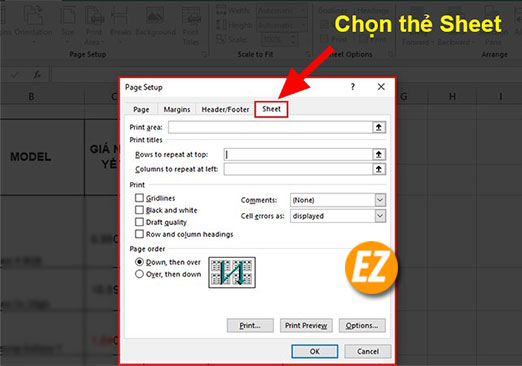
- Rows to repeat at top : Đây là phần tiêu đề bạn muốn in lặp lại cho mọi trang theo hàng ngang
- Columns to repeat at left: Đây là phần tiêu đề bạn muốn in lặp lại trên những tờ giấy theo chiều dọc nhé.
Thường mình sẽ chọn duy nhất Rows to repeat at top thôi nhé. Khi bạn nhắn tin cuối bên phải này bạn hãy quét các dòng tiêu đề mà bạn muốn nhấn nhé
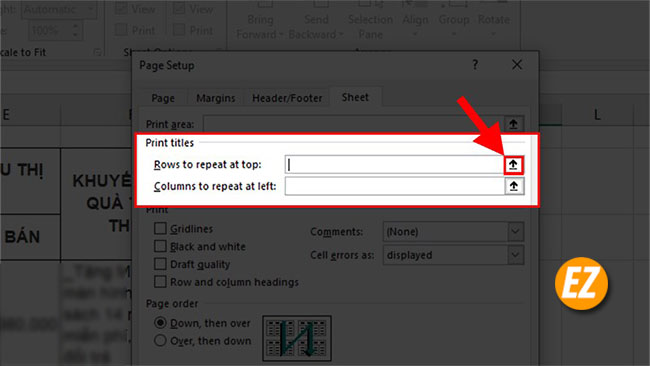
Bước 4: Khi đã chọn xong hết bạn hãy chọn vào mục Print Preview để có thể xem trước.
Bạn có thể xem kết quả từng trang và nhấn mũi tên Next ở các trang tiếp theo nhé.
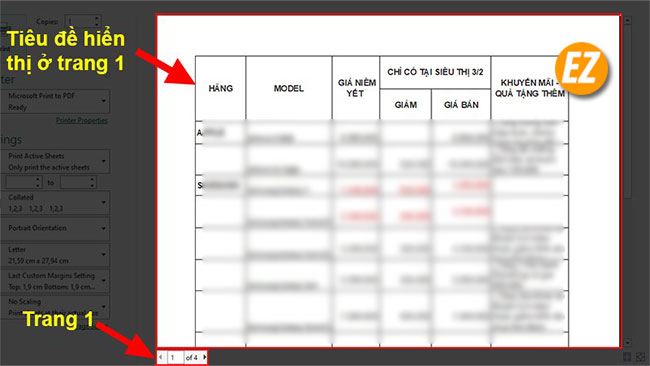
Bước 5: Sau khi xem xong bạn có thể nhấn In theo ý muốn luôn nhé. Hoặc nhấn Ok để lưu và chỉnh sửa tiếp bảng trước khi in nhé.
Hướng dẫn cách bỏ lặp lại tiêu đề trong Excel khi in
Trong một vài trường hợp bạn không muốn lặp lại tiêu đề nữa thì bạn hãy thực hiện những bước sau đây nhé.
Bước 1: Bạn hãy chọn con trỏ chuột vào vùng tiêu đề mà bạn đã cài đặt lặp lại
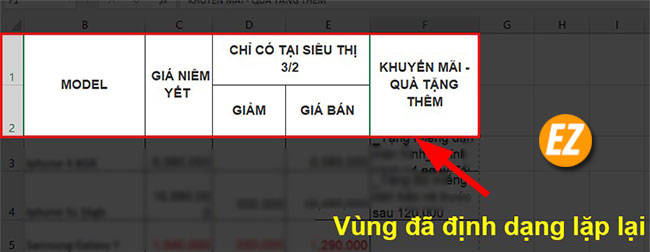
Bước 2: Bạn hãy chọn lại tab Page Layout và chọn Print Titles
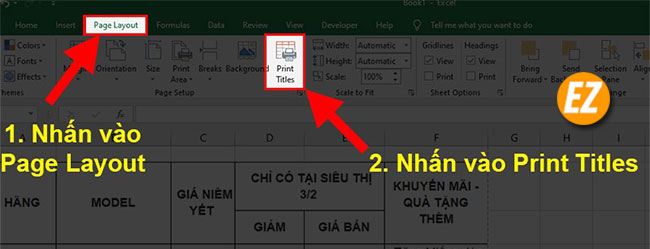
Bước 3: Lúc này bạn hãy xóa địa chỉ ô đã chọn ở 2 dòng Rows to repeat at top hay Columns to repeat at left bạn đã điền và chọn Ok để lưu lại nhé.






















